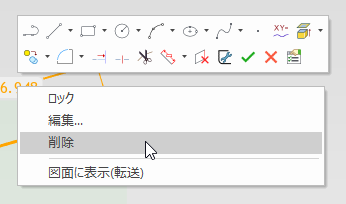拘束¶
自動で拘束をつける¶
2D スケッチオプション で、作図時に自動で拘束をつける設定を行うことができます。
2D スケッチオプションについては、2D シェイプのページをご参照ください。
参照:2D シェイプ
手動で拘束をつける¶
[スケッチ]タブ → [拘束]パネル から拘束の種類を選択し、作図したスケッチに拘束をかけます。
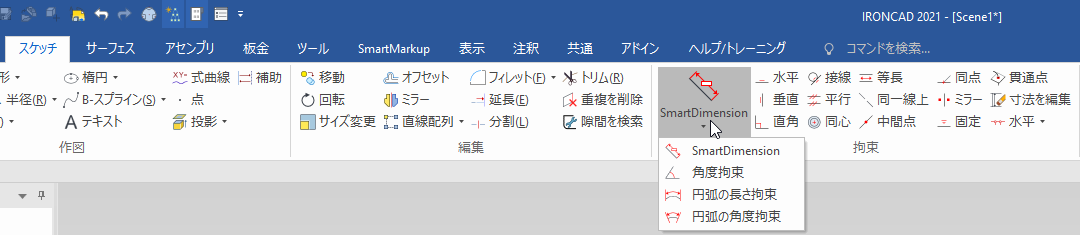
拘束をかけると、直角や水平などの記号が赤で表示されます。記号が青で表示されている場合は、拘束されていない状態です。
SmartDimension¶
選択するジオメトリによって、かける拘束が自動的に切り替わります。
例えば線分を選択すると、線分の長さを拘束できます。
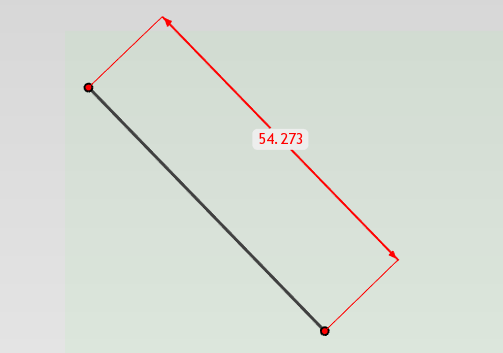
2 点を選択すると、2 点間の距離を拘束できます。
線分を 2 本選択すると、角度を拘束できます。
円または円弧を選択すると、半径を拘束できます。
円弧の中心点と 2 つの端点を選択すると、円弧の長さを拘束できます。
角度拘束¶
線間の角度を拘束します。
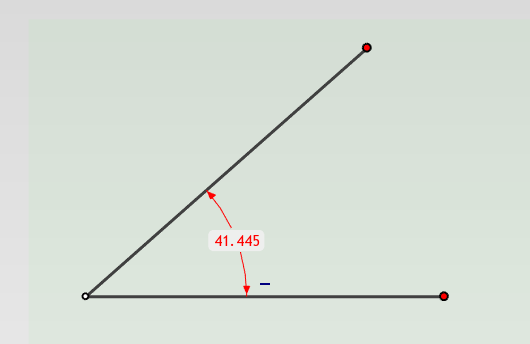
円弧の長さ拘束¶
円弧の長さを拘束します。
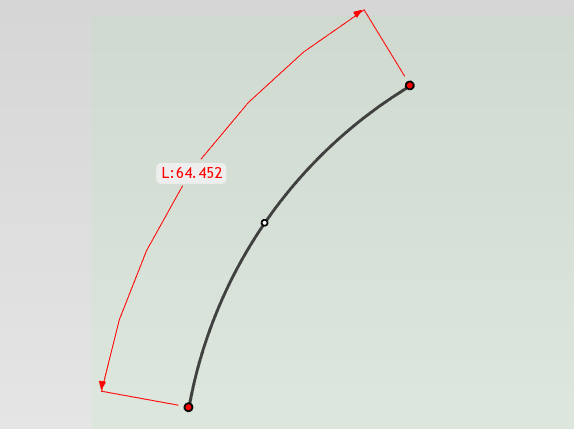
円弧の角度拘束¶
円弧の角度を拘束します。
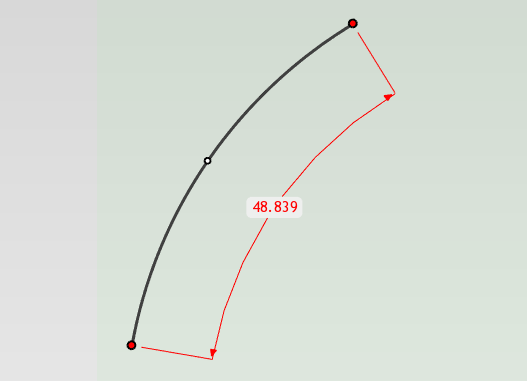
水平¶
線を水平に拘束します。

垂直¶
線を垂直に拘束します。
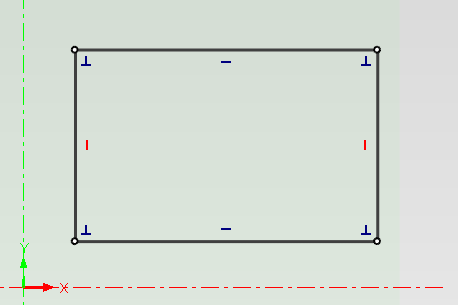
直角¶
線同士が直角になるよう拘束します。
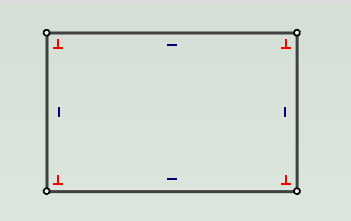
接線¶
線と円/円弧、または 2 つの円/円弧間に接線拘束を作成します。
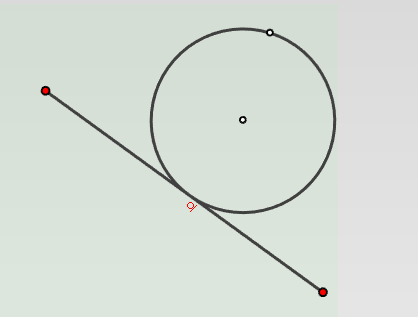
平行¶
2 つの線が平行になるよう拘束します。
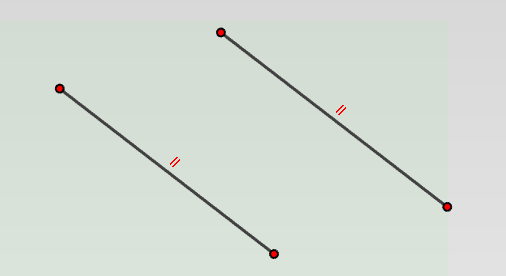
同心¶
円や円弧を同じ中心点に拘束します。
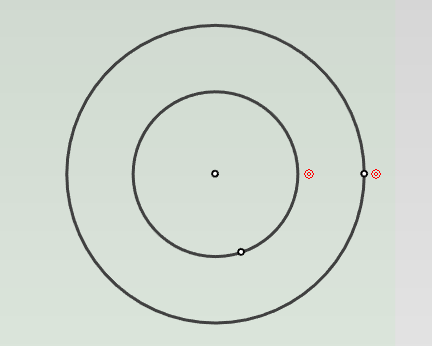
等長¶
線同士、または円/円弧同士の長さを揃えるよう拘束します。
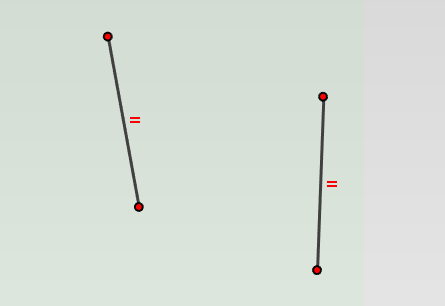
同一線上¶
線同士を同一線上に拘束します。
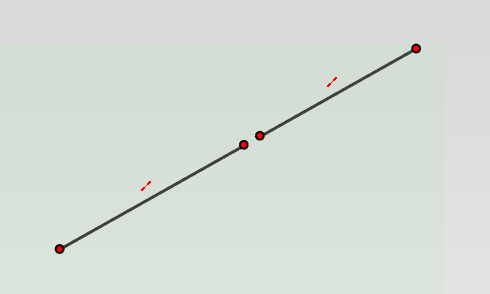
中間点¶
図形を 2 点の中間点に拘束します。
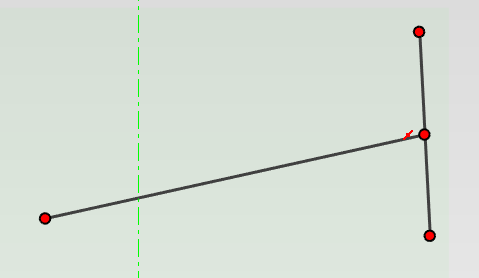
同点拘束¶
線/円/円弧の終了点を他の要素上に拘束します。
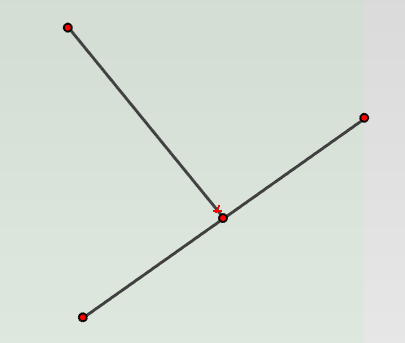
ミラー¶
線分を境に、選択した 2 点がミラー状態になるよう拘束します。
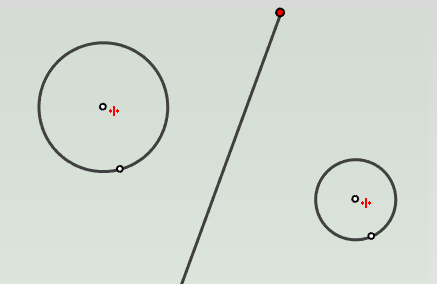
固定¶
線/円/円弧の位置を拘束します。
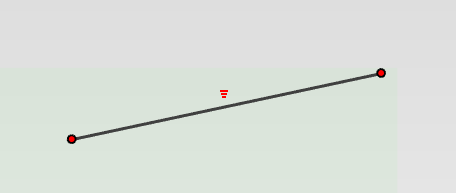
点を選択し、右クリックメニューから [位置をロック] を選択することでも、同じ操作が可能です。
貫通点¶
3D 曲線やパーツのエッジが 2D スケッチ上で交差する点で図形を拘束します。
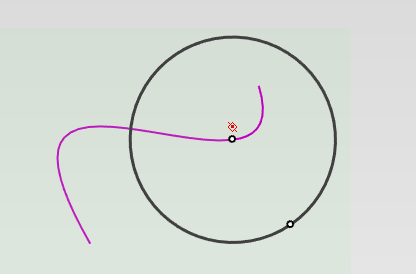
水平([水平] のプルダウンメニューの [水平])¶
点同士が水平になるよう拘束します。
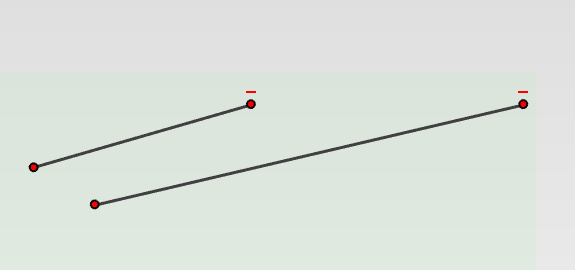
垂直([水平] のプルダウンメニューの [垂直])¶
点同士が垂直になるよう拘束します。
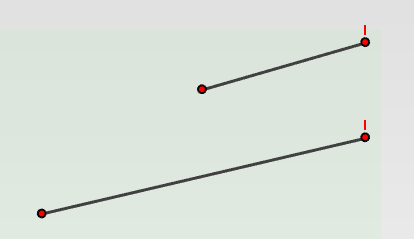
拘束寸法を編集する¶
[スケッチ]タブ → [寸法を編集] をクリックします。
プロパティブラウザにオプション項目が表示されます。
[値] を編集し、[✓] をクリックすると、図形に反映されます。
もしくは寸法をダブルクリックし、表示される寸法の編集画面で値を変更します。
拘束を解除する¶
拘束の記号を右クリックし、メニューから [✓ロック] を選択すると、拘束が解除されます。
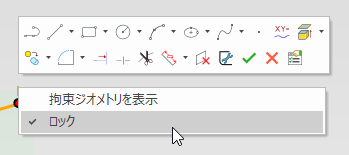
拘束寸法の拘束を解除すると拘束機能を持たない寸法になります。
寸法を削除する場合は、右クリックメニューから [削除] を選択します。